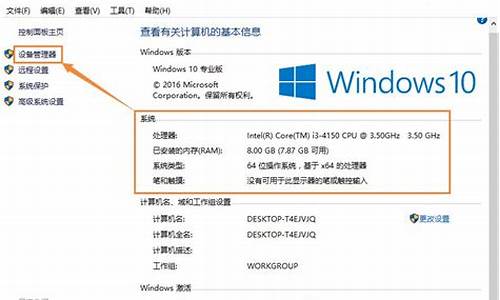电脑系统空间怎么变大点-怎么把电脑空间加大
1.怎么把电脑的c盘空间变大?
2.电脑怎样让c盘变多
3.电脑C盘空间变得很小怎么释放最大空间
4.怎么把电脑内存调到最大
5.电脑系统很小怎么办
怎么把电脑的c盘空间变大?
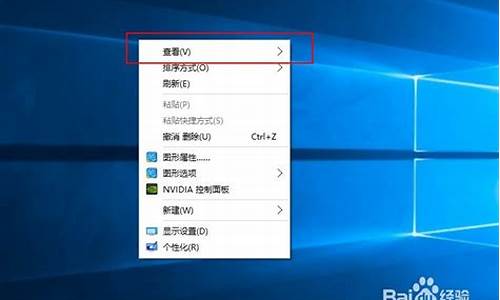
实现的方法和详细的操作步骤如下:
一、打开“此电脑”,然后单击“管理”选项,进入下一步。
二、完成上述步骤后,单击“磁盘管理”选项,然后进入下一步。
三、完成上述步骤后,选择c驱动器旁边的驱动器,将光标放在其上,右键单击,然后单击“压缩卷”选项,进入下一步。
四、完成上述步骤后,在输入框中输入压缩空间量,然后单击底部的“压缩”选项,然后进入下一步。
五、完成上述步骤后,右键单击额外添加的卷,然后选择“删除卷”选项,然后进入下一步。
六、完成上述步骤后,将光标放在c驱动器上,单击鼠标右键以选择“扩展卷”选项,然后进入下一步。
七、完成上述步骤后,进入扩展卷向导,单击“下一步”按钮,进入下一步。
八、完成上述步骤后,选择磁盘,单击以选择空间量,然后单击“下一步”按钮,进入下一步。
九、完成上述步骤后,就操作完成了。这样,问题就解决了。
C盘是指电脑硬盘主分区之一,一般用于储存或安装系统使用。针对安装在本地硬盘的单操作系统来说,是默认的本地系统启动硬盘。
大部分C盘内文件主要由Documents and Settings、Windows、Program Files等系统文件夹组成,Program Files文件夹一般都是安装软件的默认位置,但是也是的位置,所以要对C盘进行严密保护。
C盘对于本地硬盘的单操作系统来说,是极其重要的,所以平时存放数据尽量不要放C盘。
电脑怎样让c盘变多
1、使用系统自带磁盘管理扩大C盘容量
如果你的电脑是因为装系统时给C盘分配容量太小而导致C盘装满,那其实非常好解决。只要通过Windows?自带的磁盘管理工具就可以解决,操作步骤如下:
点击此电脑-管理-存储-磁盘管理。
硬盘管理界面
右键点击你希望压缩的磁盘,弹出窗口选择压缩卷,输入相应的容量,然后就会多出一个未分配的分区。然后再右键点击C盘,选择扩展卷,输入未分配的分区容量,即可免格式化增加C盘容量。
这种方法十分方便,但要注意的是:如果你的C盘和D盘不是一块磁盘,就无法增大C盘容量了。比如笔者的C盘为120GB固态硬盘,而D盘则是1TB机械硬盘,所以C盘最大容量只有120GB,不能借用D盘的空间来增大磁盘。
2、清理系统垃圾释放磁盘空间
无法扩大C盘容量,可以考虑对磁盘进行瘦身。Windows系统使用中会产生大量的缓存文件,清理后会释放几G到几十G不等的空间。有些朋友在C盘满了以后会使用某些安全卫士清理系统垃圾文件,但由于目前安全卫士的技术性等问题,这样做有一定风险导致系统崩溃,所以最好进行手动清理。方法如下:
磁盘属性
(1)、单击“开始”菜单中“程序”的“附件”,单击“系统工具”再单击“清理磁盘”,选择C盘,确认后,选中所有的“口”,再确认;
(2)、再在“系统工具”中点击“磁盘碎片整理程序”,这需要花很长时间耐心等待。(注意:固态硬盘不需要进行磁盘碎片清理。)
(3)、在多次安装和反安装后,系统保留了很多无用的DLL文件,应将其删除;
(4)、单击“开始”菜单,单击“运行”,在文本框内键入“regedit”;
(5)、打开“注册表编辑器”窗口,依次打开HKEY_LOCAL_MACHINE\Software\Micosoft\Windows\CurrentVersion\SharedDLLs分支,在对话框的右侧,其键值数据后面的括号中都有一个数字,如果数字为0,说明该DLL文件已成为垃圾,将其删除。
(6)、将不要的程序卸载时,应在“控制面板”中的“添加/删除程序”选择确定删除,这才是彻底的删除方法。
小提示:在进行碎片整理时,不要运行任何程序,最好也关闭一切自动运行的、驻留在内存中的程序,关闭屏幕保护等,否则,会导致碎片整理异常缓慢,甚至重新开始整理。?如果一个分区里有GHOST的系统备份文件,千万不要对该盘进行整理,会使系统恢复出错。?
3、删除Windows.old文件
如果你是从Windows7/8.1升级Windows?10的用户,或者是通过执行自定义安装来安装?Windows系统,而没有在安装过程中格式化分区,则以前版本的?Windows?中使用的文件存储在?Windows.old?文件夹中。此文件夹中文件的类型取决于您的电脑。使用?Windows系统后达到一定时间(例如,一周或两周)后,如果您确信您的文件和设置已返回到您希望它们位于的位置,则可以通过使用“磁盘清理”删除Windows.old?文件夹来安全地回收磁盘空间。操作方法如下:
右键点击C盘,选择属性,点击磁盘清理。
磁盘清理
再点击清理系统文件。
清理系统文件
勾选“以前的Windows安装”,点击确定。
以前的Windows?安装占用23.6GB
清理成功!容量立刻变大。
注意:用“磁盘清理”之前,请确保所有文件和设置均处于Windows系统中您希望它们处于的位置。因为对Windows.old文件夹执行的删除操作是不可撤消的。
4、关闭虚拟内存
大家都知道,为了加快系统的运行,Windows提供了虚拟内存机制,而如果你使用的是Windows7及以上操作系统,默认是开启这项功能的,而且虚拟内存文件在系统盘。比如一台4G内存的机器,虚拟内存文件大小就是4G,如果不需要可以将虚拟内存进行关闭,为系统盘省下空间。
系统属性
具体设置过程:
(1)右键点击桌面上的我的电脑,选择属性。大家会看到系统关于界面,在此窗口左上角的系统高级设置。?
(2)在新弹窗的设置窗口,中选择第一个设置按钮。进入性能(Performance)设置,选择Advanced标签中最下方的更改按钮,进入到设置虚拟内存的界面。?
(3)首先去掉第一个复选框里的对号,这样我们就可以自己修改虚拟内存的大小和位置了。在磁盘列表里选择系统分区,选择No?paging?file,点击旁边的设置按钮,然后选择非系统分区,在下面选择System?managed?size(系统自动分配大小),点击设置按钮。如果中间有出现对话框,请选择确认就可以了。
其实就像Windows中的很多组件一样,虚拟内存并不像大家?想象得那样简单,除了众所周知的补充内存功能外(实际上现在这个用途已经很少会用到了),它还承担着提高物理内存命中率及稳定性的作用。所以笔者不建议直接关闭虚拟内存,如果你觉得虚拟内存占用空间可以将虚拟内存移至非系统盘中。
55、关闭休眠功能,节省磁盘空间
5、休眠功能占用磁盘空间
关闭休眠功能也可以释放一部分磁盘空间,请注意此“休眠”并不是我们常用的“睡眠”功能,这点笔记本用户可能会应用到。休眠是将所有内存中的数据,写入到硬盘,然后关闭系统,在下次启动开机时,将保持的数据在写回内存,这样的好处就是你正在进行中的工作,都会被保存起来,就算断电以后也不回消失,这也就是为什么经常有人说几个月不用关机的原因。
大多数人不会经常使用到这个功能,而我们却白白的为它付出了和内存同等大小的磁盘空间,如果你的C盘容量实在是太小了,我们可以将这个功能关掉。
休眠状态是一种十分省电又十分省设备的模式,它将内存中的数据保存于硬盘中,使CPU也停止工作,当再次使用时需按开关机键,机器将会恢复到您的执行休眠时的状态,而不用再次执行启动Windows这个复杂的过程,所以除非迫不得已,最好不要取消这一功能。
电脑C盘空间变得很小怎么释放最大空间
1、关闭系统还原~这个立竿见影~~关闭后可以找回至少2个G的空间 2、虚拟内存设置到非系统盘,也可以找回2个G的空间(需要重启) 3、设置IE临时文件夹到非系统盘~~这个也能找回来一点~~具体情况看你IE的垃圾有多少了~ 4、然后清除系统垃圾~~可以借助优化大师或者360
怎么把电脑内存调到最大
1. 如何把电脑虚拟内存调到最大
怎样设置虚拟内存:/(一)合理设置虚拟内存/虚拟内存的设定主要根据你的物理内存大小和电脑的用途来设定,在桌面上用鼠标右击“我的电脑”,选择“属性”,就可以看到内存了。
根据微软公司的建议,虚拟内存设为物理内存容量的1.5--3倍,例如512MB的内存,虚拟内存设定为768--1536MB;1G的内存,虚拟内存设定为1536--3072MB。也可让Windows来自动分配管理虚拟内存,它能根据实际内存的使用情况,动态调整虚拟内存的大小。
在虚拟内存设置页面下方有一个推荐数值,如果确实不知道设置多少为最佳,建议虚拟内存就设为推荐的数值。虚拟内存有初始大小与最大值两个数值,最好把初始大小和最大值设为相同,以避免系统频繁改变页面文件的大小,影响电脑运行。
内存容量2GB或以上的,如果不运行大型文件或游戏,也可以关闭虚拟内存。/虚拟内存就是在你的物理内存不够用时把一部分硬盘空间作为内存来使用,不过由于硬盘传输的速度要比内存传输速度慢的多,所以使用虚拟内存比物理内存效率要慢。
个人实际需要的值应该自己多次调整为好。 设的太大会产生大量的碎片,严重影响系统速度,设的太小就不够用,于是系统就会提示你虚拟内存太小。
/(二)虚拟内存设置方法/右击“我的电脑”选择“属性--高级--性能--设置--高级--虚拟内存--更改”,选择虚拟内存所在的磁盘,然后在下边单击“自定义大小” 并输入“初始大小”和“最大值”,最后按“设置”按钮,再确定即可。虚拟内存从C盘设置到其它磁盘的方法(如果在其它盘,设置方法一样):右击我的电脑--属性--高级--性能设置--高级--虚拟内存更改--点选C盘--单选“无分页文件”--“设置”,此时C盘旁的虚拟内存就消失了;然后选中D或F盘,单选“自定义大小”--在下面的“初始大小”和“最大值”两个文本框中输入数值--“设置”—确定--重启电脑,便完成了设置。
/虚拟内存最好不要与系统设在同一个磁盘内,内存是随着使用而动态地变化,设在C盘就容易产生磁盘碎片,影响系统运行速度。所以,最好将虚拟内存设置在磁盘剩余空间较大而又不常用的磁盘,如D、F,这样可以避免系统在C盘进行频繁的读写操作而影响系统速度。
虚拟内存在一台电脑,只用设置一次,可设置在任何一个磁盘。/(三)减轻内存负担:/1、打开的程序不可太多。
如果同时打开的文档过多或者运行的程序过多,就没有足够的内存运行其他程序,要关闭不用的程序和窗口。/2、自动运行的程序不可太多 。
2. 如何把电脑虚拟内存调到最大
怎样设置虚拟内存:/(一)合理设置虚拟内存/虚拟内存的设定主要根据你的物理内存大小和电脑的用途来设定,在桌面上用鼠标右击“我的电脑”,选择“属e799bee5baa6e4b893e5b19e31333332636431性”,就可以看到内存了。
根据微软公司的建议,虚拟内存设为物理内存容量的1.5--3倍,例如512MB的内存,虚拟内存设定为768--1536MB;1G的内存,虚拟内存设定为1536--3072MB。也可让Windows来自动分配管理虚拟内存,它能根据实际内存的使用情况,动态调整虚拟内存的大小。
在虚拟内存设置页面下方有一个推荐数值,如果确实不知道设置多少为最佳,建议虚拟内存就设为推荐的数值。虚拟内存有初始大小与最大值两个数值,最好把初始大小和最大值设为相同,以避免系统频繁改变页面文件的大小,影响电脑运行。
内存容量2GB或以上的,如果不运行大型文件或游戏,也可以关闭虚拟内存。/虚拟内存就是在你的物理内存不够用时把一部分硬盘空间作为内存来使用,不过由于硬盘传输的速度要比内存传输速度慢的多,所以使用虚拟内存比物理内存效率要慢。
个人实际需要的值应该自己多次调整为好。 设的太大会产生大量的碎片,严重影响系统速度,设的太小就不够用,于是系统就会提示你虚拟内存太小。
/(二)虚拟内存设置方法/右击“我的电脑”选择“属性--高级--性能--设置--高级--虚拟内存--更改”,选择虚拟内存所在的磁盘,然后在下边单击“自定义大小” 并输入“初始大小”和“最大值”,最后按“设置”按钮,再确定即可。虚拟内存从C盘设置到其它磁盘的方法(如果在其它盘,设置方法一样):右击我的电脑--属性--高级--性能设置--高级--虚拟内存更改--点选C盘--单选“无分页文件”--“设置”,此时C盘旁的虚拟内存就消失了;然后选中D或F盘,单选“自定义大小”--在下面的“初始大小”和“最大值”两个文本框中输入数值--“设置”—确定--重启电脑,便完成了设置。
/虚拟内存最好不要与系统设在同一个磁盘内,内存是随着使用而动态地变化,设在C盘就容易产生磁盘碎片,影响系统运行速度。所以,最好将虚拟内存设置在磁盘剩余空间较大而又不常用的磁盘,如D、F,这样可以避免系统在C盘进行频繁的读写操作而影响系统速度。
虚拟内存在一台电脑,只用设置一次,可设置在任何一个磁盘。/(三)减轻内存负担:/1、打开的程序不可太多。
如果同时打开的文档过多或者运行的程序过多,就没有足够的内存运行其他程序,要关闭不用的程序和窗口。/2、自动运行的程序不可太多 。
3. 怎么把我电脑的虚拟内存调到最大,我的电脑内存是1.92G,初始值和
设置虚拟内存
虚拟内存的7a686964616fe58685e5aeb931333330346666概念是相对于物理内存而言的,当系统的物理内存空间入不敷出时,操作系统便会在硬盘上开辟一块磁盘空间当做内存使用,
这部分硬盘空间就叫虚拟内存。Windows 98中用Win386.swp文件的形式,而Windows 2000/XP则用页面文件pagefile.sys的形式来管
理虚拟内存。
一、大小情况
1.一般情况
一般情况下,建议让Windows来自动分配管理虚拟内存,它能根据实际内存的使用情况,动态调整虚拟内存的大小。
2.关于最小值
Windows建议页面文件的最小值应该为当前系统物理内存容量再加上12MB,而对于物理内存容量小于256MB的用户,则建议将页面文件的
最小值设得更大些:
①使用128MB或者更少内存的用户,建议将当前物理内存容量的1.75倍设置为页面文件的最小值。
②内存大小在128MB到256MB之间的用户,建议将当前物理内存容量的1.5倍设置为页面文件的最小值。
3.关于最大值
一般来说,页面文件的最大值设置得越大越好,建议设置为最小值的2到3倍。
4.极端情况
如硬盘空间比较紧张,在设置页面文件时,只需保证它不小于物理内存的3/4即可。
如果物理内存很大(大于512MB),则可以将虚拟内存禁用。
5.根据不同的任务环境设置
①以3D游戏为主的环境
3D游戏对CPU、显卡和内存要求都很高,如果物理内存小于256MB,建议把虚拟内存预设得大一点,这对提高游戏的稳定性和流畅性很有
帮助。
②以播放为主的环境
应用对硬盘空间的“胃口”很大,不过千万不要像在3D游戏环境中一样把虚拟内存设得很大,尤其是Windows XP的用户。
因为Windows XP不会自动把不需要的空间释放掉,也就是说那个Pagefiles.sys文件会越来越大。如果你把虚拟内存和Windows XP放在
同一分区,播放RM、A等流文件以后,系统经常会提示你虚拟内存设得太小或是磁盘空间不足。查看此时的页面文件,已经足有
1GB大小了。所以建议经常欣赏文件的Windows XP用户,把初始数值设小一点,或者将虚拟内存转移到系统盘以外的分区。
二、设置方法
下面以在Windows XP下转移虚拟内存所在盘符为例介绍虚拟内存的设置方法:进入“打开→控制面板→系统”,选择“高级”选项卡,
点击“性能”栏中的“设置”按钮,选择“高级”选项卡,点击“虚拟内存”栏内的“更改”按钮,即可进入“虚拟内存”窗口;
在驱动器列表中选中系统盘符,然后勾选“无分页文件”选项,再单击“设置”按钮;接着点击其他分区,选择“自定义大小”选项,
在“初始大小”和“最大值”中设定数值,然后单击“设置”按钮,最后点击“确定”按钮退出即可。
(/question/8281719)
4. 怎么把电脑配置调到最高
硬件是一方面,另一方面就是优化系统,如何让系统最大可能的发挥它的作用,而不浪费,再高的配置,如果你不会维护电脑的话,一样让你开不了机,我的电脑是C盘占用1.38G,开机进程14个,内存占用180M,这样的优化机器想不快就不行。
系统垃圾太多了,启动项加载的太多,磁盘文件零碎没整理,系统服务开启的太多,都会拖慢你的电脑速度在运行里面输入msconfi *** 启动项,把没用的开机启动项的勾去掉。别的解决办法: 1.关闭系统还原:我的电脑属性/系统还原/关闭所有磁盘上的系统还原,但是以后就不能用系统还原了! 2.关闭系统休眠:控制面板/电源/休眠/在启动系统休眠前面的勾去掉 3.移动虚拟内存,我的电脑属性/高级/性能/设置/高级/更改/选C盘也就是系统盘,选无分页面,然后把虚拟内存设置到其磁盘,要剩余磁盘空间多的磁盘,比如D,E,F等盘. 设成内存的1.5~2.5倍,大小可设成一样! 5.清理IE临时文件夹,inter选项,删除临时文件和脱机文件 6.删除系统日志和程序日志,我的电脑/控制面板/管理工具/计算机管理/查看器/应用程序,鼠标右键/清除所,在依次清除系统日志 7.清理系统缓存:2000系统是:C:\WINNT\system32\dllcache下的所有文件 XP系统是:C:\windows\system32\dllcache下的所有文件 清理系统缓存(打开我的电脑/工具/文件和文件夹选项/隐藏受保护的系统文件的勾去掉在把显示全部文件勾上)。
也可以直接运行sfc.exe /purgecache命令自动删除。 8.清空回收站 9.删除c:\windows\SoftwareDistribution\Download下的文件(系统更新时下载的文件如你装好了更新也就没有用了) 10.删除c:\windows\RegisteredPackages下所有目录 11.删除C:\WINDOWS\Downloaded Program Files下所有的文件 12.我的电脑 文件夹选项 查看 隐藏已知受系统保护的文件勾去掉,显示所有文件勾上确定。
删除c:\windows\所有带$8882305$的文件(系统更新后的备份文件) 13. 删除C:\Documents and Settings\RlQt\Recent 其中RlQt为自己的用户名 14. 删除C:\Documents and Settings\RlQt\Local Settings\Temp。
电脑系统很小怎么办
1. 电脑界面变小怎么办
第一步、把鼠标移动到电脑桌面空白处,右键鼠标选择“属性”。
第二步、在弹出来的框点击“设置”,在屏幕分辨率哪里的滚动条“向左或向右移动”移动到觉适合为止,再点击“应用”查看效果。
第三步、调到适合自己桌面的效果后再点击“确定”即可更改分辨率。
显示器一般常见的屏幕分辨率比例、估计现在使用 4:3、5:4的应该会少点,多见的是16:9,分辨率如下:
5:4的屏幕适应分辨率为800*640、1280*等;4:3的屏幕适应分辨率为800*600、*768、1280*960、1400*1050、1600*1200、2048*1536等;16:10的屏幕适应分辨率为1280*800、1440*900、1680*1050、1920*1200等;16:9的屏幕适应分辨率为1280*720、1440*810、1680*945、1920*1080等。
2. 电脑做完系统屏幕变小了怎么还原
可能是分辨率问题,分辨率和屏幕不协调,你可以调一调看哪个合适
调整显示器分辨率分三步。
1.鼠标在桌面点击右键,弹出快捷菜单,选属性。
2.在弹出的“显示属性”对话框点击设置选项卡。
3.在设置选项卡里面,就可以拖动滑块,选择需要设置的分辨率。
注:老式的17寸crt显示器一般设置*768!标屏17、19寸液晶显示器参考最佳分辨率1280*!宽屏17、19寸显示器参考最分辨率1440*900!
如果分辨率没问题可以调节显示器
显示器上除了电源开关,还有几个调节显示器的按纽键,一般在屏幕的下方,就是指显示器底座上面.附图.
打开显示器开关MENU,自动出现调节屏幕,再按显示器其它开关:上下左右进行设置:里面可以设置对比度,亮度,色温之类的。找到可以设置屏幕大小的有:屏幕左右水平移动,屏幕上下垂直移动,屏幕拉伸,缩小之类。
不同的显示器位置都不一样,按几次多试试就知道了.
这和电脑的操作系统没关系。是物理按键。
3. 电脑重装系统后内存变小了
造成这个问题的原因是这样的,“本来有1800M的 现在就只有1000M了”这个容量是你的物理内存+虚拟内存的总容量。重装系统后,你的物理内存还是768M没变,新系统默认的虚拟内存比原来小了,所以两者相加的和就必然比原来小了。
虚拟内存是在电脑的系统分区上指定一定容量区域,专门用于物理内存不够用时的数据存储,由于系统默认的虚拟内存一般比较小而且是动态的(有个最小值和最大值),平常保持最小值,当数据存储需要超过最小值时,系统就提示虚拟内存不足,开始腾空些空间(转移数据)扩大容量,在此期间,暂停执行其它程序运行,像是死机了,烦人得很。根据上述原理,你的问题可以取把系统的虚拟内存设为较大的固定值方法来加以改善(当然最好同时升级你的物理内存):右击我的电脑--属性--高级--性能(视觉效果,处理器,内存使用,以及虚拟内存)--点右侧“设置”,出来个对话框点“高级”---下面第三项“虚拟内存”右侧,点更改---在自定义大小上下2个框内填上2个一样的、比较大的数(2000-3000)---点“设置”---确定---确定---确定。这时再打开任务管理器看看,是不是变大了,用电脑的感觉也会好一些了。但这样毕竟是权宜之计,并不能从根本上解决电脑慢的问题。
4. 电脑重装系统硬盘变小怎么办
为了验证U盘的一部分空间被用来。打开磁盘管理。磁盘1中显示7.54G总大小,其中有558M空间未分配。
按<win+R>;组合键打开运行,输入diskpart,打开分区工具。如图所示
命令list disk,列出磁盘列表。有两个磁盘,磁盘1为需要格式化的优盘。
命令select disk=1,磁盘1现在是所选磁盘。再按list disk,列出磁盘列表时,磁盘1前有*号,表示被选中。这一步重要,务必确定被选中的是优盘。
命令clean,清除磁盘1的空间。提示Diskpart成功地清除了磁盘。
后边的步骤用磁盘管理做起来比较简单。右击磁盘1,创建简单卷,按步骤点击下一步,完成。
7
此时查看优盘空间为7.5G,恢复了原有空间大小。
声明:本站所有文章资源内容,如无特殊说明或标注,均为采集网络资源。如若本站内容侵犯了原著者的合法权益,可联系本站删除。